19.7 「IDMパスワードを忘れた場合」ポートレット
このセルフサービスポートレットは、本人確認の回答認証を使用し、ユーザがパスワードについての情報を取得できるようにします。結果は割り当てられたパスワードポリシーにより異なりますが、次にその例を示します。
- 画面上へのユーザのパスワードヒントの表示
- ユーザへのヒントの電子メール送信
- ユーザへのパスワードの電子メール送信
- パスワードのリセット(変更)を促すメッセージの表示
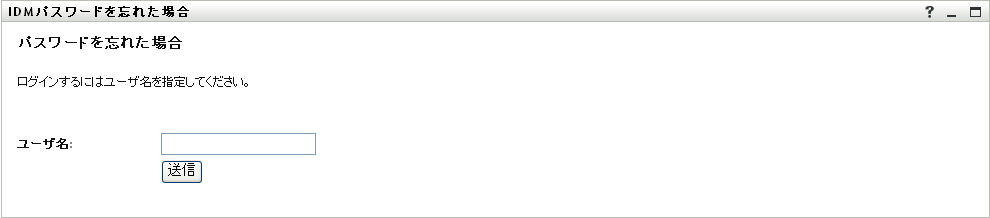
19.7.1 要件
「IDMパスワードを忘れた場合」ポートレットの要件は次のとおりです。
19.7.2 用途
「IDMパスワードを忘れた場合」ポートレットを使用するには、次のことを理解しておく必要があります。
ログイン時の「IDMパスワードを忘れた場合」ポートレットの使用方法
ログイン処理中に、ユーザが[パスワードを忘れた場合]リンクをクリックすると、「IDMログイン」ポートレットは「IDMパスワードを忘れた場合」ポートレットにリダイレクトします。[IDMパスワードを忘れた場合]が表示されると、次のことが行われます。
-
usernameの入力を促すメッセージが表示されます。
-
ユーザについて本人確認の回答認証を実行するために、「IDMログイン」ポートレットにリダイレクトします。
-
認証されたユーザに割り当てられているパスワードポリシーで指定された、パスワードを忘れた場合のアクションを実行します。次のいずれかを実行します。
- ユーザがパスワードをリセットできるように「IDMパスワードの変更」ポートレットにリダイレクトする
- パスワードまたはヒントをユーザに電子メールで送信する
- ヒントを表示する
メモ:「IDMパスワードを忘れた場合」ポートレットは、スタンドアロンで使用するためのものではありません。ユーザアプリケーションの共有ページには「IDMパスワードを忘れた場合」ポートレットを追加しないでください。このポートレットをページに配置すると、ユーザの認識または許可がないにもかかわらず無人コンピュータで何者かがパスワードを変更するという、セキュリティリスクが発生する可能性があります。
電子メールアクションのための環境設定
パスワードを忘れた場合の電子メールアクションをサポートする場合、電子メール通知サーバを適切に設定する必要があります。
-
Webブラウザを使用してeDirectoryサーバのiManagerにアクセスし、管理者としてログインします。
-
[Roles and Tasks (役割とタスク)]>[パスワード]の順にクリックし、[電子メールサーバオプション]を選択します。
-
適切な設定を指定し、[OK]をクリックします。
「IDMパスワードを忘れた場合」ポートレットでは、2つの電子メールテンプレートが使用されます。これらのテンプレートには、iManagerの[Roles and Tasks (役割とタスク)]>[パスワード]>[電子メールテンプレートの編集]からアクセスできます。次のような名前が付いています。
- Password hint request (パスワードヒントの要求)
- Your password request (パスワードの要求)
これらのテンプレートは、必要に応じて編集できます(ただし、構造は変更しないでください)。